1、打开PS软件,新建一个象素为800px*800px的白底文件


2、把背景色设置为黑色,快捷键Ctrl+Del,把背景填充为黑色
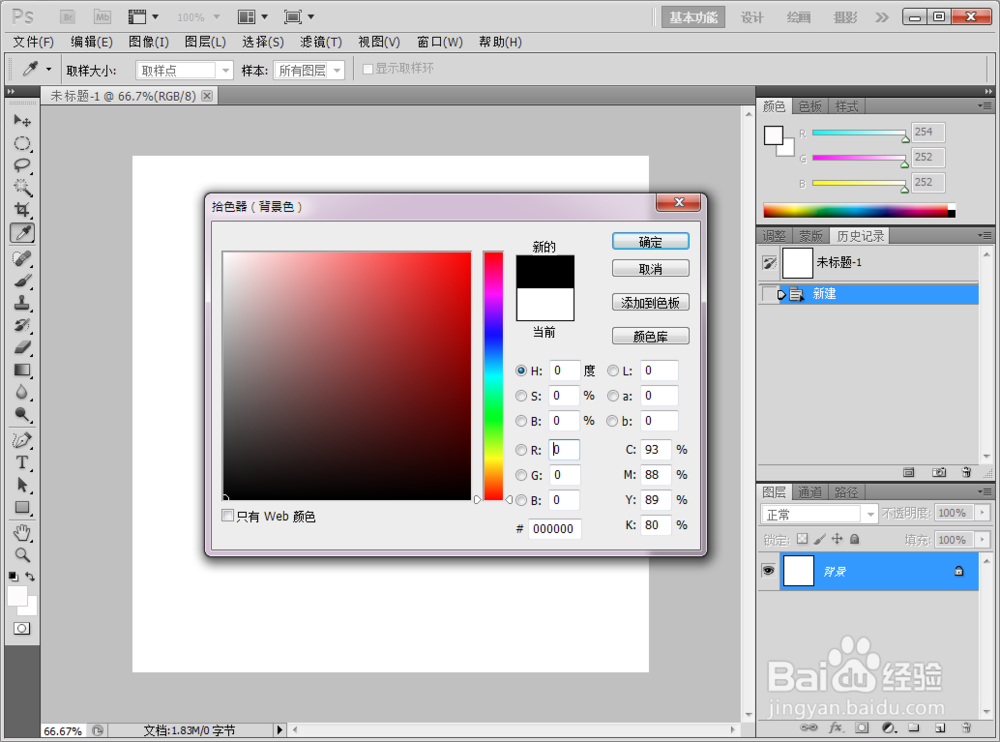
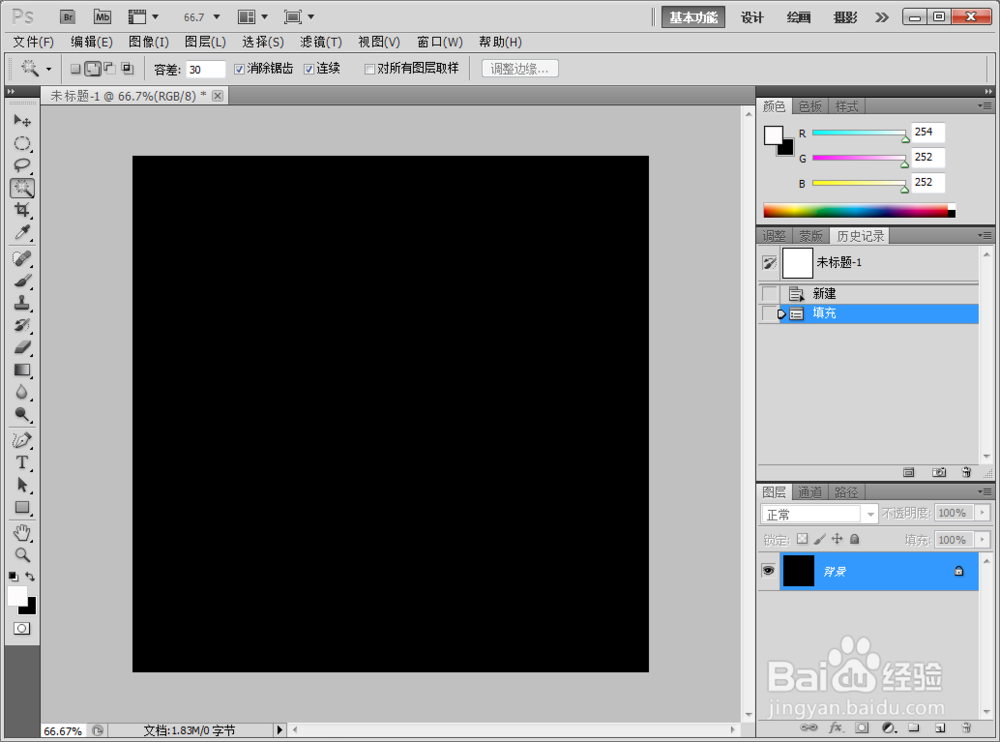
3、创建一个新图层,填充为白色,可设置好前景色,快捷键Alt+Del,进填充


4、选择白色图层,滤镜----渲染----纤维,差异设置为20,强度设置为4,然后确定


5、选择“滤镜----模糊----动感模糊”,角度设置为-90,距离设置999


6、在白色图层右键点击,选择混合选项,进入图层样式设置,勾选”渐变叠加”,混合模式选”丘轲颜逅叠加”,渐变选择为色谱,角度设置0


7、在白色图层右键点击,选择转换为智能对象,再复制一个新图层


8、隐藏黑色的背景图层,图层----拼合可见图层,快捷键shift+ctrl+E


9、编辑---自换变换,快捷键Ctrl+T,调整图层大小,同时把隐藏的背景图层打开,这样就完成了

